Информатика пәні мұғалімі:
Омарова Гулайша Усеновна
Сабақтың тақырыбы:. Windows терезелері.
Терезелердің құрылымы мен элементтері.
Сабақтың мақсаты:
Білімділік: Оқушыларға
Windows терезелері және олардың құрылымы мен элементтері туралы жалпы мағлұмат
ала отырып білім деңгейі артады.
Дамытушылық: Оқушылардың
сабаққа деген қызығушылығықтарын оятып, ой-өрісі дамиды.
Тәрбиелік: Өз
елін, жерін сүюге, қорғауға тәрбиеленеді.
Сабақтың түрі: СТО технологиясы
Сабақ әдіс- тәсілі : Жиксо І, тапсырмалар
Сабақтың көрнекілігі. Интерактивті тақта,
компьютер
Көрнекілігі: интерактивті тақта
Пәнаралық байланыс: ағылшын тілі, орыс тілі
Білім мен біліктілікке қойылатын талаптар:
Оқушылар білуі тиіс:
— Windows
терезесі ұғымын;
— Терезелерді
көрсету нұсқауларын;
— Активті
терезе ұғымын;
— Меню
қасиеттері мен анықтамасын;
— Қолданбалармен
жұмыс істеу негіздерін;
— Терезенің
негізгі элементтерін;
— Құрал
– саймандар тақтасының арналуын;
— Активті
терезе белгілерін;
— Команданың
активтілігінің белгілерін
Оқушылар үйренуі тиіс:
— Терезелерді
экранда үш түрде көрсетуді;
— Активті
терезені анықтауды және терезені активтеуді;
— Терезелердің
көлбеу созылған менюін қолдануды;
— Windows
оқулығымен жұмыс жасауды;
— Маустың
көмегімен қолданбаларды іске қосуды;
— Айналу
жолағын қолдануды.
Сабақтың өтілу барысы:
І. Ұйымдастыру: а) оқушылармен
амандасу, түгендеу;
б) назарын сабаққа аудару.
ІІ. Қызығушылығын ояту:
Терезе дегенде ойларына не келеді?
ІІІ. Мағнаны тану.
Мақсатты айту.
Жиксо І стратегиясын қолдану.
Мәтін беріледі.
І бөлім.
Windows операциялық жүйесінің негізгі объектісі
терезе болып табылады. Windows операциялық жүйесінің бұлай аталуы тегін емес,
оның қазақша аудармасы «терезелер» дегенді білдіреді.
Терезе – Windows ортасының негізгі ұғымы.
Терезе дегеніміз – бұл жақтаулармен шектелген
экрандағы төртбұрышты аймақ. Әрбір терезенің оны басқаруға арналған
элементтері мен жұмыс аймағы болады. Windows жүйесінде жұмыс істеу барысында
бірнеше терезені бір мезгілде ашуға және терезелер арасында таптырмалар
тақтасындағы батырмалардың көмегімен ауыса отырып олардың әрқайсысында кезекпен
жұмыс істеуге болады.
Терезе элементтері
Компьютер қапшығының
терезесін мысалға ала отырып, біз терезелердің негізгі элементтерін
қарастырайық.
Шекаралар. Терезелерді
төрт жағынан тұрған жақтауларды шекаралар деп атайды. Олардың көбінің өлшемдерін
өзгертуге болады. Терезелердің өлшемдерін өзгерту үшін, тышқан нұсқағышын
шекараның біреуіне орналастырып, нұсқағыш қос бағдаршаға айналуын күтеміз,
содан соң тышқанды қажетті бағытқа тартамыз (оңға, солға, жоғары, төмен).
Мысалы, терезенің енін өзгерту үшін, оның оң немесе сол жақ шекарасын бір
жағына қарай тартамыз. Егер терезенің ені мен биіктігін қатар өзгерткіміз
келсе, онда оның бұрыштарының бірін соза тартамыз.
Тақырып жолы. Терезенің
ең жоғарғы шекарасының астында бірден терезенің аты көрсетілген төртбұрыш
орналасқан, оны Тақырып жолы деп атайды.
Жүйелік меню белгішесі. Тақырып
жолының сол жағында жүйелік меню белгішесі орналасқан. Оны шертсеңдер, терезені
басқарудың қарапайым командаларының тізімі ашылады, олардың көмегімен терезені
жылжытуға және өлшемін өзгертуге болады.
Жабу батырмасы. Тақырып
жолының оң жақ шекарасында айқасқан сызық (крестик) суреті бар батырма
орналасқан. Бұл батырма бойынша шерту құжатты (қапшықты) жабады немесе
қолданбаның (бағдарламаның) жұмысын аяқтайды.
Жабу батырмасының сол жағында келесі
батырмалар орналасқан: жималау (свернуть), жаймалау(развернуть), қалпына
келтіру (восстановить).
Жималау батырмасы. Жималау
батырмасында шерту, Тапсырмалар тақтасында тек қана батырмасын қалдырып,
терезені Жұмыс орнынан алып тастайды. Бұл жағдайда қолданба ашық қалпында
қалып, орындала береді. Тапсырмалар тақтасындағы оған сәйкес батырманы басып
немесе Alt+Tab пернелерінің көмегімен терезені қайтадан жаюға болады.
Жаймалау батырмасы. Бұл
батырма терезені экран өлшеміне дейін үлкейтеді.
Қалпына келтіру батырмасы. Осы
батырма терезені аралық қалыпқа келтіреді, яғни терезе экранда болады,
бірақ оның өлшемі экран өлшемінен кіші болады. Батырма экранға бірнеше терезені
бір уақытта орналастыру үшін пайдаланылады.
ІІ бөлім.
Меню жолы. Тақырыптың
төменгі жағында командалар аты жазылған көлденең (горизанталь) жолақ бар. Бұл –
меню жолы, онда берілген қолданбаның негізгі командалары бар.
Меню дегеніміз
– берілген терезеде орындауға болатын командалардың тізімі.
Меню жолының командаларының бірін шақыру
үшін, тышқанмен оның атын шерту керек, сонда созылған меню пайда болады. Бұл
менюден қажетті команданы тышқанмен шертіп таңдаймыз
Жұмыс аймағы. Бұл
объектілер орналасқан терезенің ішкі аймағы. Қапшықтар терезелерінің жұмыс
аймағында белгішелер, қапшықтар, файлдар, таңбашалар орналасады.
Колданбалардың терезелерінің жұмыс аймағында мәтіндер, суреттер, кестелер,
слайдтар т.б. жасауға болады.
Қапшықтың терезесінің жұмыс аймағындағы объектілірді әр түрде көрсетуге болады:
· Үлкен
белгішелер түрінде (крупные значки)
· Кіші
белгішелер түрінде (мелкие значки)
· Тізім
(список)
· Кесте
(таблица)
· Тақта
(плитка) түрінде
Айналдыру жолақтары. Егер
терезенің биіктігі мен ені оның мазмұнын толық көрсетуге мүмкіндігі болмаса,
Windows мұндай терезеге тік және көлденең айналдыру жолақтарын қосады.
Айналдыру жолағының ішінде тіктөртбұрышты сырғытпалар (ползунок) болады.
Терезелерді көрсету нұсқалары
Терезелерді экранда көрсетудің үш тәсілі бар:
— толық
экранды – терезе жайылған және тұтас экран бетін алады (жұмыс үстелі);
— қалыпты
— терезе экранның бір бөлігінде орналасады;
— белгіше
– терезе белгіше түрінде «жинаулы» болады;
Активті терезе
Қай уақытта болсын бір ғана тереземен жұмыс істеуге
болады, ол активті деп аталады. Активті терезе әрқашан басқа терезелерден
жоғары орналасады және оның тақырыбы түспен ерекшеленген. Егер экранда активті
емес терезенің ең болмаса бір бөлігі көрінсе, оны тышқанмен шерту арқылы
активті қалыпқа келтіруге болады.
Қолданбалармен жұмыс істеу.
Кез келген қолданба бөлек терезеде
орындалады, ол экранның жартысын немесе экранды толығымен алуы мүмкін. Бір
уақытта бірнеше қолданбаларды қатар орындауға болады және пайдаланушы тышқанның
көмегімен бір терезеден екінші терезеге оп-оңай ауыса алады.
IV. Сергіту сәті
V. Сөзжұмбақ шешу.
ТЕРЕЗЕ ЭЛЕМЕНТТЕРІ
|
10 |
||||||||||||||||||||||||||
|
ш |
е |
к |
а |
р |
а |
л |
а |
р |
||||||||||||||||||
|
қ |
а |
п |
ш |
ы |
қ |
қ |
а |
9 |
а |
у |
ы |
с |
у |
|||||||||||||
|
қ |
а |
л |
ы |
п |
— |
к |
ү |
й |
8 |
ж |
о |
л |
ы |
|||||||||||||
|
а |
й |
н |
а |
л |
д |
ы |
р |
у |
7 |
ж |
о |
л |
а |
ғ |
ы |
|||||||||||
|
б |
а |
с |
қ |
а |
р |
у |
6 |
б |
а |
т |
ы |
р |
м |
а |
л |
а |
р |
ы |
||||||||
|
к |
о |
мм |
п |
ь |
ю |
т |
е |
р |
д |
е |
н |
5 |
і |
з |
д |
е |
у |
|||||||||
|
ж |
ұ |
м |
ы |
с |
4 |
а |
й |
м |
а |
ғ |
ы |
|||||||||||||||
|
т |
а |
қ |
ы |
р |
ы |
п |
3 |
ж |
о |
л |
ы |
|||||||||||||||
|
ж |
ү |
й |
е |
л |
і |
к |
м |
е |
н |
ю |
2 |
б |
е |
л |
г |
і |
ш |
е |
с |
і |
||||||
|
м |
е |
н |
ю |
1 |
ж |
о |
л |
ы |
VI тапсырма: Техникалық диктант.
|
1. |
Windows жұмыс істеу кезіндегі экранның бүкіл бетін |
|
2. |
Жұмыс үстелінде Windowsтың ……………. орналасқан. |
|
3. |
…….. – бұл экранның төменгі жағындағы жіңішке сұр жолақ. |
|
4. |
Есептер тақтасында «………..» батырмасы, іске қосылған |
|
5. |
Тышқанның …… батырмасы бар |
|
6. |
Тышқанның оң жақ батырмасын ………… деп атайды. |
|
7. |
……… тышқанның сол жақ батырмасы болып |
|
8. |
Бас меню тұратын пунктерді ата |
|
9. |
Тышқанның көмегімен не істеуге болады? |
1. Жұмыс
үстелі
2. Обьектілері
және басқару элементтері
3. Есептер
тақтасы
4. Пуск
5. Екі
6. Қосымша
7. Негізгі
8. 7
ашылатын бағдарламалар тобы мен қосымшалардантұратын тізім, жуық арада ашылған
15 құжат, баптау, іздеу, анықтама, орындау, жұмысты аяқтау
9. Тасымалдау,
созу, қосу,белгілеу,ашу, жабу,
/Қателерді анықтау/
Бір бала компьютерде қалай жұмыс
істегені туралы жазыпты. Сол әңгімені оқып, оның неше қате жібергенін
анықтаңдар
«Мен компьютермен жұмыс істегенде міндетті
түрде монитор мен сканерді іске қосамын. Тышқанмен әріптерді теріп, сурет салу
керек болса сканерді пайдаланамын. Компьютерге дайын мәтінді қолдан енгізбеу
үшін джойстикті қолданамын. Ал мәтінді басы палу үшіш терезелерге қағаз
саламын. Принтер арқылы әндерді тыңдап, калонкаға құжаттарымды сақтаймын.»
(9 қате)
VII. Бағалау.
1. Windows
дегеніміз?
А. қолданбалы программа
В. операциялық жүйе
С. компьютер
2. Windows-тың
негізгі объектісі
А. терезе
В. тапсырмалар тақтасы
С. белгі
3. Терезелер
неше түрге бөлінеді?
А. 2
В. 3
С. 4
4. Windows
терезелері көлемін өзгертуге бола ма?
А. болмайды
В. барлық бағытта өзгертуге болады
С. болады, тек оңға қарай
5. Терезелерді
төрт жағынан қоршап тұрған жақтауларды не деп атайды?
А. шекаралар
В. қапшықтар
С. таңбашалар
6. Айналдыру
жолағының ішінде тікбұрышты . . . болады.
А. тапсырмалар тақтасы
В. х, жабу батырмасы
С. сырғытпалар
ҮІІІ. Үйге тапсырма: 3.9 тақырып.
Терезелермен жұмыс.Кесте толтырып келу.
БҮҮ
стратегиясы
|
Білетінім |
Үйренгенім |
Үйренгім келеді |
Жамбыл облысы, Меркі ауданы
№9 Меркі колледжінің өндірістік-оқу шебері
Шайменова Айаулым Қанатқызы
Сабақтың мақсаты:
Білімділік: Білімгерлерге Windows терезелері және олардың құрылымы мен элементтері туралы жалпы мағлұмат беру.
Дамытушылық: Білімгерлердің сабаққа деген қызығушылығықтарын оятып, ой-өрісін дамыту.
Тәрбиелік: Өз елін, жерін сүюге, қорғауға тәрбиелеу.
Сабақтың түрі: СТО технологиясы, аралас.
Сабақ әдіс- тәсілі: тапсырмалар, практикалық жұмыс, ойын, крассворд.
Сабақтың көрнекілігі. Интерактивті тақта, компьютер
Көрнекілігі: интерактивті тақта,слайд, көрнекілік.
Пәнаралық байланыс: ағылшын тілі, орыс тілі,математика
Білім мен біліктілікке қойылатын талаптар:
Білімгерлер білуі тиіс:
— Windows терезесі ұғымын;
— Терезелерді көрсету нұсқауларын;
— Активті терезе ұғымын;
— Меню қасиеттері мен анықтамасын;
— Қолданбалармен жұмыс істеу негіздерін;
— Терезенің негізгі элементтерін;
— Құрал-саймандар тақтасының арналуын;
— Активті терезе белгілерін;
— Команданың активтілігінің белгілерін.
Білімгерлер үйренуі тиіс:
— Терезелерді экранда үш түрде көрсетуді;
— Активті терезені анықтауды және терезені активтеуді;
— Терезелердің көлбеу созылған менюін қолдануды;
— Windows оқулығымен жұмыс жасауды;
— Маустың көмегімен қолданбаларды іске қосуды;
— Айналу жолағын қолдануды.
Сабақтың өтілу барысы:
І. Ұйымдастыру кезеңі:
а) білімгерлермен амандасу, түгендеу;
б) назарын сабаққа аудару.
ІІ. Үй тапсырмасын тексеру.
Қызығушылығын ояту. Эдвард де Боно “6 ойлау қалпағы” Білімгерлер өздеріне ұнаған түрлі түсті қалпақтарын таңдайды және әр білімгер әр түрлі түсті таңдаған қалпақтың қандай мағына беретінін есте сақтайды және қалпақ астындағы сұрақтарға жауап береді.
М А Қ С А Т Ы: әртүрлі ойлауды қажет ететін сұрақтар, проблемалар, ситуациялар төңірегінде ой қорыту, өздерінің “ойларын пісіру”
Ақ қалпақ – ақпараттар, фактілер
Қызыл қалпақ – ішкі сезім
Қара қалпақ – логикалық негативті ойлау
Сары қалпақ – логикалық позитивті ойлау
Жасыл қалпақ – шығармашылық ойлау
Көк қалпақ – ойлау процесін басқару
1. Ақ қалпақ — Windows XP операциялық жүйесі дегеніміз не?
2. Қызыл қалпақ — Windows объектілері дегеніміз не?
3. Қара қалпақ — Windows амалдық жүйесінің негізгі функцияларын ата?
4. Сары қалпақ — Windows амалдық жүйесінің жұмыс үстелінде қандай белгішелер орналасқан?
5. Жасыл қалпақ — Windows қандай режимде жұмыс істейді?
6. Көк қалпақ — Windows 95, Windows 98 қай жылы шықты?
ІІІ. Жаңа сабақ
Windows операциялық жүйесінің негізгі объектісі терезе болып табылады. Windows операциялық жүйесінің бұлай аталуы тегін емес, оның қазақша аудармасы «терезелер» дегенді білдіреді. Терезе – Windows ортасының негізгі ұғымы.
Терезе дегеніміз – бұл жақтаулармен шектелген экрандағы төртбұрышты аймақ. Әрбір терезенің оны басқаруға арналған элементтері мен жұмыс аймағы болады. Windows жүйесінде жұмыс істеу барысында бірнеше терезені бір мезгілде ашуға және терезелер арасында таптырмалар тақтасындағы батырмалардың көмегімен ауыса отырып олардың әрқайсысында кезекпен жұмыс істеуге болады.
Терезе элементтері
Компьютер қапшығының терезесін мысалға ала отырып, біз терезелердің негізгі элементтерін қарастырайық.
Шекаралар. Терезелерді төрт жағынан тұрған жақтауларды шекаралар деп атайды. Олардың көбінің өлшемдерін өзгертуге болады. Терезелердің өлшемдерін өзгерту үшін, тышқан нұсқағышын шекараның біреуіне орналастырып, нұсқағыш қос бағдаршаға айналуын күтеміз, содан соң тышқанды қажетті бағытқа тартамыз (оңға, солға, жоғары, төмен). Мысалы, терезенің енін өзгерту үшін, оның оң немесе сол жақ шекарасын бір жағына қарай тартамыз. Егер терезенің ені мен биіктігін қатар өзгерткіміз келсе, онда оның бұрыштарының бірін соза тартамыз.
Тақырып жолы. Терезенің ең жоғарғы шекарасының астында бірден терезенің аты көрсетілген төртбұрыш орналасқан, оны Тақырып жолы деп атайды.
Жүйелік меню белгішесі. Тақырып жолының сол жағында жүйелік меню белгішесі орналасқан. Оны шертсеңдер, терезені басқарудың қарапайым командаларының тізімі ашылады, олардың көмегімен терезені жылжытуға және өлшемін өзгертуге болады.
Жабу батырмасы. Тақырып жолының оң жақ шекарасында айқасқан сызық (крестик) суреті бар батырма орналасқан. Бұл батырма бойынша шерту құжатты (қапшықты) жабады немесе қолданбаның (бағдарламаның) жұмысын аяқтайды.
Жабу батырмасының сол жағында келесі батырмалар орналасқан: жималау (свернуть), жаймалау(развернуть), қалпына келтіру (восстановить).
Жималау батырмасы. Жималау батырмасында шерту, Тапсырмалар тақтасында тек қана батырмасын қалдырып, терезені Жұмыс орнынан алып тастайды. Бұл жағдайда қолданба ашық қалпында қалып, орындала береді. Тапсырмалар тақтасындағы оған сәйкес батырманы басып немесе Alt+Tab пернелерінің көмегімен терезені қайтадан жаюға болады.
Жаймалау батырмасы. Бұл батырма терезені экран өлшеміне дейін үлкейтеді.
Қалпына келтіру батырмасы. Осы батырма терезені аралық қалыпқа келтіреді, яғни терезе экранда болады, бірақ оның өлшемі экран өлшемінен кіші болады. Батырма экранға бірнеше терезені бір уақытта орналастыру үшін пайдаланылады.
Меню жолы. Тақырыптың төменгі жағында командалар аты жазылған көлденең (горизанталь) жолақ бар. Бұл – меню жолы, онда берілген қолданбаның негізгі командалары бар.
Меню дегеніміз – берілген терезеде орындауға болатын командалардың тізімі.
Меню жолының командаларының бірін шақыру үшін, тышқанмен оның атын шерту керек, сонда созылған меню пайда болады. Бұл менюден қажетті команданы тышқанмен шертіп таңдаймыз
Жұмыс аймағы. Бұл объектілер орналасқан терезенің ішкі аймағы. Қапшықтар терезелерінің жұмыс аймағында белгішелер, қапшықтар, файлдар, таңбашалар орналасады. Қолданбалардың терезелерінің жұмыс аймағында мәтіндер, суреттер, кестелер, слайдтар т.б. жасауға болады.
Қапшықтың терезесінің жұмыс аймағындағы объектілірді әр түрде көрсетуге болады:
• Үлкен белгішелер түрінде (крупные значки)
• Кіші белгішелер түрінде (мелкие значки)
• Тізім (список)
• Кесте (таблица)
• Тақта (плитка) түрінде
Айналдыру жолақтары. Егер терезенің биіктігі мен ені оның мазмұнын толық көрсетуге мүмкіндігі болмаса, Windows мұндай терезеге тік және көлденең айналдыру жолақтарын қосады. Айналдыру жолағының ішінде тіктөртбұрышты сырғытпалар (ползунок) болады.
Терезелерді көрсету нұсқалары
Терезелерді экранда көрсетудің үш тәсілі бар:
— толық экранды – терезе жайылған және тұтас экран бетін алады (жұмыс үстелі);
— қалыпты — терезе экранның бір бөлігінде орналасады;
— белгіше – терезе белгіше түрінде «жинаулы» болады;
Активті терезе
Қай уақытта болсын бір ғана тереземен жұмыс істеуге болады, ол активті деп аталады. Активті терезе әрқашан басқа терезелерден жоғары орналасады және оның тақырыбы түспен ерекшеленген. Егер экранда активті емес терезенің ең болмаса бір бөлігі көрінсе, оны тышқанмен шерту арқылы активті қалыпқа келтіруге болады.
Қолданбалармен жұмыс істеу.
Кез келген қолданба бөлек терезеде орындалады, ол экранның жартысын немесе экранды толығымен алуы мүмкін. Бір уақытта бірнеше қолданбаларды қатар орындауға болады және пайдаланушы тышқанның көмегімен бір терезеден екінші терезеге оп-оңай ауыса алады
VI. Қорытындылау. Білімгерлердің алдарына Техникалық диктант таратылады.
|
1. |
Windows жұмыс істеу кезіндегі экранның бүкіл бетін ………деп атайды. |
|
2. |
Жұмыс үстелінде Windowsтың ……………. орналасқан. |
|
3. |
…….. – бұл экранның төменгі жағындағы жіңішке сұр жолақ. |
|
4. |
Есептер тақтасында «………..» батырмасы, іске қосылған бағдарламалардың аттары бар батырмалар орналасқан. |
|
5. |
Тышқанның …… батырмасы бар |
|
6. |
Тышқанның оң жақ батырмасын ………… деп атайды. |
|
7. |
……… тышқанның сол жақ батырмасы болып табылады |
|
8. |
Бас меню тұратын пунктерді ата |
|
9. |
Тышқанның көмегімен не істеуге болады? |
1. Жұмыс үстелі
2. Обьектілері және басқару элементтері
3. Есептер тақтасы
4. Пуск
5. Екі
6. Қосымша
7. Негізгі
8. 7 ашылатын бағдарламалар тобы мен қосымшалардантұратын тізім, жуық арада ашылған 15 құжат, баптау, іздеу, анықтама, орындау, жұмысты аяқтау
9. Тасымалдау, созу, қосу,белгілеу,ашу, жабу,
IV. Сергіту сәті. “Ой шақыру” стратегиясы. Білсең де тексер (сөзжұмбақ шешу).
ТЕРЕЗЕ ЭЛЕМЕНТТЕРІ
V. Бағалау.
ҮІІІ. Үйге тапсырма: Windows терезесінің негізгі элементтері және құрылымы. Кесте толтырып келу.
Содержание
- WINDOWS терезелері. терезе элементтері мен ??рылымы.
- Windows терезесі: түрлері, негізгі элементтері
- Windows терезесі: бұл не?
- терезелер негізгі түрлері
- өтініш Windows
- Windows басқару элементтері бағдарламалар
- Көру опциялары терезе және олармен негізгі операциялар
- құжат терезесі
- диалогтың терезелері
- Windows мәтінмәндік мәзірден
- Windows қалқымалы терезесі
- Windows объектілері, бас?ару элементтері. Мауыспен ж?мыс. Есептер та?тасы.
- Просмотр содержимого документа «Windows объектілері, бас?ару элементтері. Мауыспен ж?мыс. Есептер та?тасы. »
WINDOWS терезелері. терезе элементтері мен ??рылымы.

№13 саба?
Саба?ты? та?ырыбы: WINDOWS терезелері. терезе элементтері мен ??рылымы.
Саба?ты? ма?саты: Терезені? элементтеріне т?сінік беру.
Білімділік: О?ушыларды терезелермен, терезе элементтерімен таныстыру;
Т?рбиелілік: О?ушыларды т?рбиелілікке, ??ыптылы??а, тияна?тылы??а ?йрету.
Дамышушылы?: О?ушыларды? ойлау ?абілетін, логикалы?-абстракциясын дамыту.
Саба?ты? т?рі: Аралас саба?
Саба?та ?олданылатын к?рнекті ??ралдар. компьютер, о?улы?, ж?мыс д?птері,
Саба?ты? ?ту барысы:
- О?ушыларды ?йымдастыру
- ?йге берілген тапсырманы тексеру
- Жа?а та?ырыпты т?сіндіру
- Тапсырмаларды орындау
- Саба?ты бекіту
- ?йге тапсырма беру
?ткен материалды ?айталау с?ра?тары:
♦♦♦ Компьютермен ж?мысты ая?тау ?рекеттерін ата?
♦♦♦ WINDOWS’ 98 ОЖ- ?андай ж?йе, оны? негізгі объектілері ?андай т?рмен
♦♦♦ Маусты? к?мегімен WINDOWS¢ 98- ді? объектілерімен ?андай ?рекеттер орындау?а болады?
♦♦♦ Маусты? батырмаларына сипаттама бер?
♦♦♦ Ж?мыс орныны? негізгі объектілерін ата, объект деген не, WINDOWSты? обьектілерін ата?
♦♦♦ Файл, ?ат?ыл диск объектісіні? ?асиеттеріне сипаттама бер? ♦♦♦ ?ашпы?ты? ?ызметі ?андай?
♦♦♦ Іске ?осуды? ?ызметі ?андай? Бас меню, ба?ыны??ы меню дегенді к?рсет? ♦♦♦ Командалар деген не? ?зын, ?ыс?а команда деген не?
♦♦♦ Мауспен ж?мыс істеу ?алай орындалады? Маус деген не? Шерту, о? жа? батырмасын шерту, екі рет шерту, мауспен алып беру, о? жа? батырмамен алып беру деген не?
♦♦♦ Динамикалы?, контекстік меню деген не?
Жа?а т?сініктер:
Терезе (Окно) — жа?таулармен шектелген экранда?ы т?ртб?рышты айма?. ?рбір терезені? оны бас?ару?а арнал?ан элементтері мен ж?мыс айма?ы болады. Ж?мыс айма?ында объектілер, а?парат ж?не бас?ару элементтері орналасады. WINDOWS ж?йесінде ж?мыс істеу барысында бірнеше терезені бір мезгілде ашу?а ж?не терезелер арасында Есеп та?тасында?ы батырмаларды? к?мегімен ауыса отырып оларды? ?р?айсысында кезекпен ж?мыс істеуге болады (1 сурет).
Барлы? терезелерді? т?рін т?мендегі т?рт топ?а б?луге болады:
?апшы? (папка) терезелерінде, оны бас?ару элементтерінен бас?а WINDOWS-ты? бас?а объектілеріні? де белгішелері бар. Белгілі бір объектіні? белгішесін мауспен екі рет шерту, оны ашады.
Белгілі бір ?олданбаны іске ?осатын болса?, онда экранда сол ?олданбаны? терезесі пайда болады. ?олданба терезелері ?олданба?а ж?ктелген ??жатты? мазм?нын к?рсету міндетін ат?арады, сондай-а? онда терезені бас?ару элементтері де бар. Белгілі бір ?олданбаны іске ?ос?анда, экранда осы ?олданбаны? терезесі пайда болады.
?олданба (приложение) — б?л да ба?дарлама, ол WINDOWS ж?йесіні? баскаруымен ж?мыс істегендіктен, ?олданба деп аталады.
Диалог терезелері (Диалоговые окна) — ?осымша а?параттарды енгізуте арнал?ан арнайы терезе. Олар WINDOWS-ты ж?не оны? ?олданбаларын бас?ару мен баптау ?шін ?ажет, оларда бас?ару элементтері бар. ?здеріне таныс са?ат (Часы) терезесі м?ны? мысалы бола алады .
Ань?тама терезелері (Окна справок) WINDOWS ж?не оны? ?олданбаларыны? ж?мысы бойынша аны?тама а?параттарын шы?ару ?ызметін ат?арады.
Мені? компьютерім терезесіні? негізгі элементтерімен танысайы?.
Шекара Терезе т?рт жа?ынан ?оршал?ан жа?таулардан т?рады. Оны терезені? шекаралары деп атайды. Терезені? жа?таулары ар?ылы онын ?лшемін ?згертуге болады. Маус н?с?а?ышын терезе жа?тауына апарып ?ос ба?дарша?а айнал?ан кезде ?алауымызша ?згертеміз.
Та?ырып жолы. Терезені? жо?ары терезесіні? астында орналас?ан. Терезені? аты орналас?ан немесе бас?ару ?атары деп те атайды. Себебі б?л ?атар ар?ылы терезені бас?арамыз. Жималаймыз, Жабамыз, ?алпына келтіреміз. Осы ?атарда ж?йелік меню белгішесі орналас?ан. О?ан маус н?с?а?ышын басса? , терезені бас?ару тізімі шы?ады. Ол ар?ылы терезені? ?лшемін ?згертуге болады.
Терезені? жабу т?рлері х белгісі ар?ылы немесе АLТ+?4
Меню жолы. Меню жолына АLТ+?1О ар?ылы кіреді. Маус н?с?а?ышын да
??рал-саймандар ?атары. ??рал саймандар ?атарын Вид менюіндегі Панели инструментов командасы ар?ылы шы?арады.
Ж?мыс аймагы, Терезені? ішкі айма?ы, онда негізгі объектілер орналас?ан. Ол объектілерді? т?рлерін келесі т?рде к?рсетуге болады. Терезе: крупные значки, мелкие значки, список, таблица т?рінде беріледі. Шиыру жола?тары. Тік ж?не к?лдене? шиыру жола?тарын терезені? ені мен биіктігіне оны? мазм?ны толы? к?рінбесе осы жола?тарды пайдаланамыз. Ол сыр?ытпалардан т?рады.
Тапсырмалар:
- Ж?мыс д?птеріндегі 3.2.1, 2. 3, 4, 5, 6 тапсырмаларды орындау
- «Мені? компьютерім» терезесіні? биіктігін, енін ?згерті?дер, экран бойымен
- Экранда бірнеше терезе ашы?дар, оларды ?атар орналастыры?дар, жимала?дар
- Ж?мыс ?стеліні? суретін ж?не уа?ытты ?згерті?дер
Саба?ты бекіту с?ра?тары:
- Терезе дегеніміз не?
- Терезені? ?андай т?рлері бар?
- Терезе элементтерін ж?не оларды? ат?аратын ?ызметін айты?дар
- Терезені? жо?ар?ы о? жа? б?рышында?ы 3 белгіні? ?ызметі ?андай?
?йге тапсырма: 3.2. та?ырыпты о?у, с?зж?мба? ??растыру
Windows терезесі: түрлері, негізгі элементтері
Windows амалдық жүйесінің атауы «терезелер» ретінде аударылады. Мұндай тұсаукесері және ұйымдастыру бағдарламалық қамтамасыз компоненттерін және оларды бақылайды жүйесінің графикалық интерфейсі әрекеттесу үшін бұл өте оңай және ыңғайлы етеді. Келесі пайда мүмкін терезелер негізгі түрлері болуы, сондай-ақ олармен бірге элементтер мен іс-шаралар кейбір болады.
Windows терезесі: бұл не?
мерзім мәнін анықтау үшін, ол ең көп таралған түсіндіру негізделуі тиіс. Ол Windows терезесі т.б. бағдарламаларды, құжаттарды, хабарламалар, ұсыныстар және көрсетеді компьютер экранында графикалық пайдаланушы интерфейсі, тік бұрышты ауданы екенін тап қиын емес. D.
Айнымалы және өзгеріссіз мөлшері: Барлық Windows екі басты түрге бөлуге болады. Windows терезесі өлшемін өзгертуге бағдарламалық қамтамасыз картографиялық табуға болады. Өзгермейтін мөлшері негізінен құжат терезелер, хабарлар мен ишара үшін пайдаланылады.
Сонымен қатар, ол (хабар-ошарсыз кеткен терезесінде крест түймемен) кәдімгі тәсілмен жабу үшін мүмкін емес екенін терезелер кейбір түрлері (көбінесе ол хабар болып табылады) бар. осы хабарламалардың құтылу терезеде ішінде арнайы түймесін басу арқылы ғана мүмкін. Алайда, сіз кездеседі және барлық уақытта жабу емес, сыни қателер Windows аласыз (олардан құтылу үшін ғана мәжбүр жүйені қайта іске көмектеседі)
терезелер негізгі түрлері
Сондықтан, анық, бір Windows терезесі қандай болып табылады. Енді операциялық жүйесінде табуға болады терезелер негізгі түрлерінің қарап. негізгі түрлері мыналар жатады:
- өтініш Windows;
- құжат терезесі;
- диалогтың терезелері;
- Windows мәтінмәндік мәзір;
- қалқымалы терезелер.
олардың арасында жасалған Windows бағдарламалары мен құжаттар, өзара байланысты болып табылады. Бірақ терезе бағдарлама жоқ өзі (бос құжат) және құжат терезесінің арқылы көрсетілуі мүмкін бағдарлама бөлек өмір сүре алмайды. деп аталатын бұл түрі «терезесінде терезеде». Windows 10 немесе кез келген басқа жүйе — жарқын дәлелі.
ресурс медиа ойнатқышқа салынған — Сонымен қатар, терезеде терезе жиі негізгі терезе қабығы веб-шолғыш ретінде әрекет, және екінші сияқты онда, фильмді көріп немесе онлайн музыка тыңдау кезінде, мысалы, Интернетте табуға болады.
өтініш Windows
оның операция бастапқыда бағдарламасын іске асыру жөніндегі салынды, өйткені терезенің бұл түрі, жүйесі GUI ірі класс болып табылады.
Windows-жүйелерін Windows бағдарламалары құжаттарды өңдеп немесе сұрыпталған, құрылады кеңістігінің түрін, білдіретін және, қолдану түріне және мақсатына байланысты, толық түрлі аспаптар мен басқару элементтері болуы мүмкін.
Windows басқару элементтері бағдарламалар
Алайда, барлық терезелер қосымшалар үшін бірнеше жалпы элементтері бар. Атап айтқанда, ол әдетте жоғарғы оң жақ бұрышындағы орналасқан үш түймелерді қатысты.
кросс түймемен бағдарламасының жылдам аяқтауға мүмкіндік береді. екі квадрат батырмасы жылдам терезенің өлшемін азайту, содан кейін толық экранда негізгі терезесінің тез өрістету үшін шағын алаңда бар батырманы өзгертуге болады. немесе «Тапсырмалар тақтасы» (бірақ басқа үрдістер мен бағдарламалардың орындалуын араласуынсыз фонда белсенді қалуға бағдарламаның немесе редакцияланған құжаттың) немесе жүйелік науада негізгі терезені барынша азайту үшін төмен сызықша түймесі бар.
Сондай-ақ, Windows-бағдарлама немесе үшінші тарап әзірлеуші кез келген терезе бағдарламаның атауын және оған басу және тінтуірдің түймешігін басу арқылы құжаттың атауы бар арнайы «қақпағын» болуы мүмкін, терезе экранның кез-келген саладағы сүйреп апарып болады (яғни қолдану қазіргі уақытта емес, тек егер ол), толық экран режимінде жұмыс, немесе жоғарыда сипатталғандай алаңда немесе екі, бірге батырмасын басу сәйкес келеді екі рет басу өлшемі бойынша жылдам өзгерісті жасауға.
Төменде, әдетте, тіпті төменгі бағдарламасының құралдарымен арнайы панельдік, құжат терезенің жұмыс аймағы болып табылады, күй жолағы құжаттың өзі туралы ағымдағы ақпаратты көрсете алады төменгі, оның параметрлері орналасқан, қазіргі уақытта, сондықтан бойынша іс-шаралар іске қосылған, және. Т.б. . кейбір бағдарламаларда, ол мүлдем жоқ болса болуы мүмкін. ол тым салдарынан залалсыздандыру көрсетіледі мүмкін емес «туған» Windows бағдарламалары.
әр жағынан, әдетте, оң (немесе сол жақта) және төменгі (кем дегенде — жоғарыдан), сіз бағдарлама құралдар немесе өңдеген құжаттың Қазіргі көрінбейтін аудандарда шарлау мүмкіндік айналдыру жолақтары бар.
Көру опциялары терезе және олармен негізгі операциялар
Windows терезелер, олардың пайда бірінші көрініс беру және басқаруға байланысты. операциялық жүйенің нұсқасына байланысты, олар әр түрлі болуы мүмкін.
Мысалы, Windows 7 терезесінде, дәлірек кейбір олардың элементтерін жүйесі интерфейсінде бастапқыда ретінде, мөлдір болады Windows XP немесе Vista ресімдеу көлемде, бұл әсері (Aero) орнатылады. интерфейсінің Metro барлық тегіс пайдалануға байланысты сегізінші және оныншы модификациялары.
Бірақ барлық терезелер басқару жоспарында бірнеше жалпы ережелер болып табылады. толық экран режимінде пайдаланбайтын болсаңыз, сіз, көлденең және тігінен өзгерт-, экранның кез келген жерінде тінтуірдің сол жақ батырмасын ұстап жанынан шекарасында меңзерді орналастыру, немесе пропорционалды өлшемдерінің өзгеруіне жасауға, терезенің бұрышында меңзерді ал апаруға болады.
Бұдан басқа, бір мезгілде ашық терезелер (ол «қалпақтар» түсті өзгерту арқылы көрінеді) белсенді және белсенді емес болуы мүмкін, бірақ белсенді терезе әрқашан алдыңғы орналасқан. оған курсорды алып, ықтимал олардың арасындағы қозғалатын және Alt + Tab тіркесімін пайдалану кезінде тінтуірдің сол жақ түймешігін басыңыз жеткілікті белсенді емес терезе, (шын мәнінде, бұл әдіс олар толық экран режимін пайдаланып, тіпті егер барлық бағдарламалар үшін жарамды) іске қосу үшін.
Соңында, Windows негізіндегі жүйелерде батырмасы немесе «Show Desktop» деп аталатын жеке командалық «Тапсырмалар тақтасы» барлық белсенді және белсенді емес терезе бағдарламаның барынша азайту.
құжат терезесі
Терезенің бұл түрі ақпараттың белгілі бір түрін жасау немесе редакциялау өндіріледі онда тек жұмыс аймағы болып табылады.
Бұл аймақ пернетақтадан немесе басқа көзден енгізу туралы құралдарымен негізгі бағдарламаға жауап береді. Атап айтқанда, музыка немесе дыбыс редакциялау құру үшін бағдарлама сигналдар MIDI-пернетақта қосылған электронды құрал, микрофонды немесе сыртқы аудио кірісін қабылдайды.
диалогтың терезелері
Бұл Windows әдетте, не өзінде кейбір өтініште немесе интернет-ресурсында бар, не операциялық жүйе дербес оларды көрсетеді.
олардың пайда болу мәні пайдаланушы растау деп одан әрі жұмыс бағдарламасы жоқ, іс-шаралар таңдау ескере отырып, немесе келесі функцияға көшу мүмкін емес болып табылады. Осы терезелер осындай «YES» ( «ОК»), «Жоқ», «Қабылдау», «Қабылдамау» ретінде тізімдер немесе түймелерін қамтуы мүмкін, «Елемеу», «Елемеу», «Қайталау», «Болдырмау», және т.б.. D. Басқаша айтқанда, бағдарламалау тұрғысынан, мұнда белгілі принципін пайдаланылатын «иә, жоқ, немесе басқа.»
Windows мәтінмәндік мәзірден
Терезенің бұл түрі әдетте пайдаланушының көз жасырын және оң жақ түймешігімен нұқу арқылы негізінен туындады. Бұл мәзірлерге тіркелген активтер бағдарламасын пайдаланған кезде қол жетімді болмауы мүмкін кейбір қосымша пәрмендер бар.
мұнда Windows-жүйелері өздері осындай мұрағаттар, антивирустық және unlockers т ретінде біріктіру қосымша сызықтар. D. жылы
Windows қалқымалы терезесі
Соңында, терезенің бұл түрі Разгадки басқа сұрыптау немесе комиссия немесе қандай да бір шаралар қабылдауға сұрау / ұсынысы бойынша хабарлама болып табылады.
Жүйелік хабарландырулар жиі жүйелік науада пайда және сары төртбұрыш ретінде безендірілген. Сіз бағдарламасының жұмыс кеңістігінің белгілі бір ауданында оларға тінтуірді апарыңыз кезде Басқа кеңестер орын алуы мүмкін.
Windows объектілері, бас?ару элементтері. Мауыспен ж?мыс. Есептер та?тасы.

Саба?ты? ма?саты:
Білімділік: О?ушыларды Windows ортасыны? ерекшеліктерімен,
ж?мыс ?стелі т?сінігімен таныстыру, есептер та?тасын, «Пуск» батырмасын ж?не басты менюді ж?мыста ?олдану?а ?йрету ж?не «Маус» монипуляторын ме?герту
Дамытушылы?: О?ушыларды? компьютерде ж?мыс істеу ?абілеттерін,
логикалы? – абстракциясын дамыту
Т?рбиешілік: О?ушыларды т?рбиелікке, ??ыптылы??а, тияна?тылы??а
Саба?ты? т?рі: д?ст?рлі емес электронды? о?улы?
Саба?ты? типі: аралас
Саба?ты? ?дісі – т?сілі: практикалы? ж?мыс
Саба?ты? к?рнекілігі: Дербес компьютер, ж?мыс д?птері, экран, о?улы?,
электронды? о?улы?, о?ушылар?а тапсырмалары бар кеспе ?а?аздар
Просмотр содержимого документа
«Windows объектілері, бас?ару элементтері. Мауыспен ж?мыс. Есептер та?тасы. »
Сабақтың тақырыбы: Windows объектілері, басқару элементтері.
Мауыспен жұмыс. Есептер тақтасы.
Білімділік: Оқушыларды Windows ортасының ерекшеліктерімен,
жұмыс үстелі түсінігімен таныстыру, есептер тақтасын, «Пуск» батырмасын және басты менюді жұмыста қолдануға үйрету және «Маус» монипуляторын меңгерту
Дамытушылық: Оқушылардың компьютерде жұмыс істеу қабілеттерін,
логикалық – абстракциясын дамыту
Тәрбиешілік: Оқушыларды тәрбиелікке, ұқыптылыққа, тиянақтылыққа
Сабақтың түрі: дәстүрлі емес электрондық оқулық
Сабақтың типі: аралас
Сабақтың әдісі – тәсілі: практикалық жұмыс
Сабақтың көрнекілігі: Дербес компьютер, жұмыс дәптері, экран, оқулық,
электрондық оқулық, оқушыларға тапсырмалары бар кеспе қағаздар
Сабақтың өту барысы:
І. Ұйымдастыру: Оқушылармен амандасу, түгендеу, журнал толтыру,
оқушылардың зейінін сабаққа аудару

ІІ. Үй тапсырмасын тексеру (сиқырлы фигуралар):
Өткен матемариалды қайталау сұрақтары:
Компьютердің құрамына кіретін негізгі құрылғыларды атаңдар.
Ақпаратты енгізу – шығару құрылғыларын атаңдар
Принтердің түрлерін атаңдар, олирға сипаттама беріңдер?
Компьютердің сытқы жады дегеніміз не?
Адам қандай заттарды сыртқы жад ретінде қолданады?
Иілгіш және қатты дискілердің айырмашылықтары қандай?
Дискжетек, СD-ROM-ның қызметі қандай?
1. цилиндр 2. Жүрек

Электрондық оқулық 7 класс, тапсырма №9 Электрондық оқулық 7 класс, тапсырма №11

Windows объектілерін әр түрлі құрылғылармен басқаруға болады, негізгі басқару құрылғысы – маус болып табылады. Тышқаның көмегімен Windows объектілерімен әр түрлі әрекеттер орындауға болады: белгілек, жылжыту, қосу, созу, ашу, жабу. Бұл операцияларды орыдау үшін, тышқан басқаруды үйрену керек, яғни тышқан кілемше бетінде жүргізуді, оның оң жақ және сол жақ батырмаларын тез басуды білу керек.
ІІІ. Жаңа сабақ (электрондық оқулық, сөзжұмбақ)

Windows – бұл компьютерлік технологияның жаңа деңгейі. Ол деректермен жұмыс жасаудың объектілі — бағдарланған әдістемеге негізделген.
Windows – графикалық операциялық жүйе, оның негізгі объектілері терезе мен белгішелер түрінде бейнеленеді. Windows – тің объектілері – терезе, жұмыс столы, шартбелгілер, жарлықтар, бумалар, тышқан, мәліметтер алмастыру буфері.
Windows ортасында жұмыс столының рөлін дисплей экраны орындайды. Онда жұмыс істейтін программалардың терезелері, құжаттардың жеке файлдары шартбелгілер түрінде орналасқан.
Шартбелгі – экран бетіндегі қысқаша жазуы бар кішірейтілген графикалық бейне. Ол дисплей экранындағы программаны, терезені, функцияны, файлды т.б. бейнелеп тұрауы мүмкін.
Жарлық – белгілі бір объектімен тікелей қатынас жасауды іске асыратын командалық файл
Қапшық – экранда каталогтарды және программалық топтарды белгілеу үшін қолданылады. Бума бұл объектілер қоймасы
Тышқан тетігімен орындалатын ең негізгі операция – экран бетімен сілтеменің қозғалуы болып табылады.
Мәліметтер алмастыру буфері – әртүрлі програмалар немесе құжаттар арасында мәліметтерді тасымалдап, олардың фрагменттерін бір – біріне ауыстырып отыру үшін қолданылатын жады бөлігі.
Жұмыс орнының терезесінде объектілерден басқа басқару элементтері де болады. Оралға: «Іске қосу» батырмасы, бас меню, меню жолындағы меню мен командалар жатады. Команда деп осы команданың белгішесіне маус нұсқағышын апарып шерткенде орындалатын әрекетті айтамыз. Командалар қысқа және үзын болады.
Қысқа команда деп белгішенің суреті бар меню жолында шерткенде бағдарламаны қосу әрекетінің орындалуын айтамыз, яғни компьютерге бағдарламаны іске қосу командасы беріледі.
Ұзын команда деп біз белгілі бір нәтижеге бағдарламаны іске қосуға немесе құжатты ашуға әкелетін әрекеттер тізбегіне нұсқауды айтамыз. Мысалы:
Жіберу → бағдарлама → стандартты → ойындар → орамал
Мерзімі «___» _____________________
С
Терезелердің құрылымы мен элементтері.
Бағдарламалық – ОЕТС, Windows ОЖ.
дидактикалық Оқулық.
қамсыздандыру: Жұмыс дәптері.
Сабақтың мақсаты: 1. Windows терезелерімен, терезелерді көрсету нұсқаларымен және терезелерді басқару тәсілдерімен, терезелердің менюімен, Windows оқулығымен жұмыс істеу мүмкіндіктерімен таныстыру
2. Оқушылардың Windows терезесі ұғымын, меню қасиеттері мен
анықтамасын, терезенің негізгі элементтерін, құрал-саймандар
тақтасының арналу білу қабілеттерін дамыту.
3. Оқушыларға эстетикалық тәрбие беру.
Сабақтың типі: Практикум элементтері бар, көрсете -түсіндіру
Білім – біліктілікке Оқушылар білуі тиіс:
қойылатын талаптар: — Windows терезесі ұғымын;
-
терезелерді көрсету нұсқаларын;
-
активті терезе ұғымын;
-
меню қасиеттері мен анықтамасын;
-
қолданбалармен жұмыс істеу негіздерін;
-
терезенің негізгі элементтерін;
-
құрал-саймандар тақтасының арналуын;
-
активті терезе белгілерін;
-
команданың активтілігінің белгілерін.
-
Оқушылар үйренуі тиіс:
-
терезелерді экранда үш түрде көрсетуді;
-
активті терезені анықтауды және терезені активтеуді;
-
терезелердің көлбеу созылған менюін қолдануды;
-
Windows оқулығымен жұмыс жасауды;
-
маустың көмегімен қолданбаларды іске қосуды;
-
айналу жолағын қолдануды.
Сабақтың барысы: I. Ұйымдастыру кезеңі
II. Үй тапсырмасын тексеру
III. Жаңа сабақты түсіндіру
ТЕРЕЗЕЛЕР.
Терезе – Windows ортасының негізгі ұғымы.
Терезе дегеніміз – бұл жақтаулармен шектелген экранның төртбұрышты сегменті.
Ребустың жауабы: Терезе – сөзі болып табылады.
Терезе – жақтаулармен шектелген экранның төртбұрышты аумағы, онда объектілер орналаса алатын жұмыс ортасы мен басқару элементтері бар.
3.2.1. Тапсырма. Терезелер қандай болады?
Тапсырма берілген тақырыпты түсіндіруменқатар орындалады
3.2.1. Тапсырма Терезелер қандай болады?
Тапсырма берілген тақырыпты түсіндірумен қатар орындалады.
Windows жүйесіндегі терезелер түрлерін кестеге жазу керек.
Терезелердің әрбір түрін оқушыларға компьютерде көрсету керек.


Қапшық
терезесі.
Windows-тың басқа объекті-лерінің белгі-шелері мен басқару элемент-тері бар
Қолданба терезесі.
Қолданбаға жүк-телген құжатты көрсету қызметін атқарады
Диалог
терезелері
Windows— пен оның қолданбаларын бас-қару үшін және баптау қызметін атқарады
Анықтама терезесі
Windows — пен оның қосымша-ларының жұмысы бойынша анықтама шығару қызметін атқарады
Терезелерді көрсету нұсқалары
Терезелерді экранда көрсетудің үш тәсілі бар:
-
толық экранды – терезе жайылған және тұтас экран бетін алады (жұмыс үстелі);
-
қалыпты — терезе экранның бір бөлігінде орналасады;
-
белгіше – терезе белгіше түрінде «жинаулы» болады;
Терезелердің көрсетілу нұсқасын өзгерту үшін, оның белгішелері бар тақырыптар
зонасының оң жағындағы батырмалар қолданылады:
-
терезені есептер тақтасындағы жазуға жималау;
-
терезені толық экранның бетіне жаймалау;
-
терезені жабу (қолданбаның жұмысын аяқтау).
Терезедегі тақырыптар жолының сол жағында терезені тұтас басқаруға арналған жүйелік менюдің батырмасы бар. Бұл менюде тақырыптың батырмаларының функциясын қайталайтын командалар бар. Терезені көрсетудің қалыпты нұсқасында терезенің көлемін мауспен жылжытып немесе пернетақтаның көмегімен терезенің тік көлбеу мөлшерін немесе бұрышын өзгертуге болады. Қалыпты нұсқада белгішелер мен терезелерді экран бойынша жылжытуға болады.
Активті терезе
Қай уақытта болсын бір ғана тереземен жұмыс істеуге болады, ол активті деп аталады. Активті терезе әрқашан басқа терезелерден жоғары орналасады және оның тақырыбы түспен ерекшеленген. Егер экранда активті емес терезенің ең болмаса бір бөлігі көрінсе, оны мауспен шерту арқылы активті қалыпқа келтіруге болады.
Меню
Меню-бұл одан қажетін таңдауға болатын қандай да бір объектілер тізімі.
Менюдің қасиеттері:
Менюдің бірнеше деңгейлері болады: 1-ші деңгейі – «Бас меню» және оған бағынатын «Бағыныңқы меню».
Меню таңдау бостандығын ұсынады.
Белгілі бір менюде дер кезінде таңдауға мүмкін емес объектілер болады.
Менюде үш түрлі пункттер бар, яғни менюдің кез келген пункті мыналарды белгілей алады;
-
нақты бір операцияны (әрекетті)
-
ауыстырып –қосқышты;
-
таңдау өрісін.
Қолданбалармен жұмыс істеу.
Кез келген қолданба бөлек трезеде орындалады, ол экранның жартысын немесе экранды толығымен алуы мүмкін. Қолданбалы бағдарламаны іске қосу — қолданба терезесін ашуды білдіреді. Қолданбаның терезесін жабу – бағдарламаның жұмысын аяқтауды білдіреді. Бір уақытта бірнеше қолданбаларды қатар орындауға болады (әрқайсысы өзінің терезесінде) және пайдаланушы маустың көмегімен бір терезеден екінші терезеге оп-оңай ауыса алады.
Windows-қа сәйкес орындалатын бағдарлама әдетте оның функцияларымен байланысты сурет пен қолданбаның аты бар түрлі түсті белгішемен жабдықталады. Бағдарламаны іске қосу үшін маусты екі рет шерту жеткілікті немесе оның атын командалық жолда теру керек. Windows-тың әрбір қолданбасының терезесінің екінші жолын алатын көлбеу (Бас) менюі бар. Бұл менюдің пунктін таңдағанда созылған меню ашылады. Бұдан басқа, контексті (қалқып шығатын) меню жиі қолданылады.
Бақылау сұрағы: Қолданба дегеніміз не?
Қолданба-бұл тек Windows — жүйесінің басқаруымен жұмыс жасайтын бағдарлама
ТЕРЕЗЕ ЭЛЕМЕНТТЕРІ
3.2.2. Тапсырма Сөзжұмбақ
|
10 |
||||||||||||||||||||||||||
|
ш |
е |
к |
а |
р |
а |
л |
а |
р |
||||||||||||||||||
|
қ |
а |
п |
ш |
ы |
қ |
қ |
а |
9 |
а |
у |
ы |
с |
у |
|||||||||||||
|
қ |
а |
л |
ы |
п |
— |
к |
ү |
й |
8 |
ж |
о |
л |
ы |
|||||||||||||
|
а |
й |
н |
а |
л |
д |
ы |
р |
у |
7 |
ж |
о |
л |
а |
ғ |
ы |
|||||||||||
|
б |
а |
с |
қ |
а |
р |
у |
6 |
б |
а |
т |
ы |
р |
м |
а |
л |
а |
р |
ы |
||||||||
|
қ |
ұ |
р |
а |
л |
с |
а |
й |
м |
а |
н |
д |
а |
р |
5 |
т |
а |
қ |
т |
а |
с |
ы |
|||||
|
ж |
ұ |
м |
ы |
с |
4 |
а |
л |
а |
ң |
ы |
||||||||||||||||
|
т |
а |
қ |
ы |
р |
ы |
п |
3 |
ж |
о |
л |
ы |
|||||||||||||||
|
ж |
ү |
й |
е |
л |
і |
к |
м |
е |
н |
ю |
2 |
б |
е |
л |
г |
і |
ш |
е |
с |
і |
||||||
|
м |
е |
н |
ю |
1 |
ж |
о |
л |
ы |
Тапсырма тақырыпты компьютердің экранында терезенің әрбір элементін көрсетіп және олардың арналуын айтып түсіндіру барысында орындалуы керек.
Құрал-саймандар тақтасы не үшін керек?
Құрал-саймандар тақтасында жиі қолданылатын командаларға жылдам қатынауға арналған белгішелер мен батырмалар бар.
3.2.3. Тапсырма. Келесі әрекеттерді құрал-саймандар тақтасының қандай батырмасының көмегімен орындауға болатынын көрсет.
Тапсырма тақырыпты меңгеруін тексеруге арналған. Көрнекілік үшін түрлі түсті қарындаштар қолдануға болады.
|
Т |
|
Басқа қапшыққа ауысу |
|
Буферге жою |
|
Жою |
|
Қасиеттер |
|
Буферден кірістіру |
|
Б |
|
Орындатпау |
|
А |
|
Буферге көшу |
|
К |
|
ШИЫРУ (АЙНАЛДЫРУ) ЖОЛАҚТАРЫ
3.2.4. Тапсырма. Сұрақтарға жауап бер.
Тапсырма тақырыпты меңгеруін тексеруге арналған.
|
Қандай құрал-саймандарды пайдалану керек? |
|
|
Бір жолға жоғары шиыру үшін |
1 |
|
Бір жолға төмен шиыру үшін |
3 |
|
Бір жолға солға шиыру үшін |
6 |
|
Бір жолға оңға шиыру үшін |
4 |
|
Нақты бір жерге өту үшін |
2,5 |
|
Терезедегіні оңға немесе солға үздіксіз шиыру үшін |
4,6 |
|
Терезедегіні жоғары немесе төмен үздіксіз шиыру үшін |
1,3 |
ТЕРЕЗЕЛЕР АРАСЫНДА АУЫСУ
3.2.5. Тапсырма. Сұрақтарға жауап бер.
Бұл сұрақтарға оқулықтың тиісті параграфының конспектісін жазу барысында жауап беруге болады. Тапсырма берілген тақырыпты оқушылардың меңгеруін тексеру үшін де қолданылады.
|
АКТИВТІ ТЕРЕЗЕНІҢ белгілері қандай? |
Терезені АКТИВТІ түрге қалай келтіреміз? |
|
Активті терезе басқаларының үстінде орналасады. Тақырыбы қоңырқай түспен белгі-ленген және оған сәйкес есептер тақтасындағы батырмасы басулы болып көрінеді. |
Бірінші тәсіл: терезенің кез келген жеріне шерту керек. Екінші тәсіл: есептер тақтасындағы сәйкес батырманы шерту керек. |
СҰР КОМАНДАЛАР, БЕЛГІЛЕУЛЕР МЕН БАҒЫНЫҢҚЫ МЕНЮ
3.2.6. Тапсырма. Сөйлемді аяқта.
Тапсырма тақырыптың конспектісі болып табылады немесе оны оқушылардың білімін тексеру үшін қолдануға болады.
-
Егер команда СҰР түспен салынған болса, онда оған қатынау мүмкін емес, яғни ол активті емес болып табылады.
-
Оны активтеу үшін объектіні ерекшелеу керек.
-
Белгішесі функцияның активті жағдайда екенін білдіреді. Оны алып тастау үшін, осы команданы шерту керек.
-
Белгішесі команданың бағыныңқы менюі(қосымша менюі) бар екенін білдіреді. Мұндай команданы таңдағанда, экранға бағыныңқы меню шығарылады.
IV. Жаңа тақырыпты бекіту
3.2.1, 3.2.3, 3.2,4, 3.2.5, 3.2.6 – тапсырмаларды орындау
V. Қорытындылау
1)Үйге тапсырма
Windows терезелері. Терезелердің құрылымы мен элементтері. 3.2.2 — тапсырма
2)Оқушыларды бағалау
Windows амалдық жүйесінің атауы «терезелер» ретінде аударылады. Мұндай тұсаукесері және ұйымдастыру бағдарламалық қамтамасыз компоненттерін және оларды бақылайды жүйесінің графикалық интерфейсі әрекеттесу үшін бұл өте оңай және ыңғайлы етеді. Келесі пайда мүмкін терезелер негізгі түрлері болуы, сондай-ақ олармен бірге элементтер мен іс-шаралар кейбір болады.
Windows терезесі: бұл не?
мерзім мәнін анықтау үшін, ол ең көп таралған түсіндіру негізделуі тиіс. Ол Windows терезесі т.б. бағдарламаларды, құжаттарды, хабарламалар, ұсыныстар және көрсетеді компьютер экранында графикалық пайдаланушы интерфейсі, тік бұрышты ауданы екенін тап қиын емес. D.
Айнымалы және өзгеріссіз мөлшері: Барлық Windows екі басты түрге бөлуге болады. Windows терезесі өлшемін өзгертуге бағдарламалық қамтамасыз картографиялық табуға болады. Өзгермейтін мөлшері негізінен құжат терезелер, хабарлар мен ишара үшін пайдаланылады.
Сонымен қатар, ол (хабар-ошарсыз кеткен терезесінде крест түймемен) кәдімгі тәсілмен жабу үшін мүмкін емес екенін терезелер кейбір түрлері (көбінесе ол хабар болып табылады) бар. осы хабарламалардың құтылу терезеде ішінде арнайы түймесін басу арқылы ғана мүмкін. Алайда, сіз кездеседі және барлық уақытта жабу емес, сыни қателер Windows аласыз (олардан құтылу үшін ғана мәжбүр жүйені қайта іске көмектеседі)
терезелер негізгі түрлері
Сондықтан, анық, бір Windows терезесі қандай болып табылады. Енді операциялық жүйесінде табуға болады терезелер негізгі түрлерінің қарап. негізгі түрлері мыналар жатады:
- өтініш Windows;
- құжат терезесі;
- диалогтың терезелері;
- Windows мәтінмәндік мәзір;
- қалқымалы терезелер.
олардың арасында жасалған Windows бағдарламалары мен құжаттар, өзара байланысты болып табылады. Бірақ терезе бағдарлама жоқ өзі (бос құжат) және құжат терезесінің арқылы көрсетілуі мүмкін бағдарлама бөлек өмір сүре алмайды. деп аталатын бұл түрі «терезесінде терезеде». Windows 10 немесе кез келген басқа жүйе — жарқын дәлелі.
ресурс медиа ойнатқышқа салынған — Сонымен қатар, терезеде терезе жиі негізгі терезе қабығы веб-шолғыш ретінде әрекет, және екінші сияқты онда, фильмді көріп немесе онлайн музыка тыңдау кезінде, мысалы, Интернетте табуға болады.
өтініш Windows
оның операция бастапқыда бағдарламасын іске асыру жөніндегі салынды, өйткені терезенің бұл түрі, жүйесі GUI ірі класс болып табылады.
Windows-жүйелерін Windows бағдарламалары құжаттарды өңдеп немесе сұрыпталған, құрылады кеңістігінің түрін, білдіретін және, қолдану түріне және мақсатына байланысты, толық түрлі аспаптар мен басқару элементтері болуы мүмкін.
Windows басқару элементтері бағдарламалар
Алайда, барлық терезелер қосымшалар үшін бірнеше жалпы элементтері бар. Атап айтқанда, ол әдетте жоғарғы оң жақ бұрышындағы орналасқан үш түймелерді қатысты.
кросс түймемен бағдарламасының жылдам аяқтауға мүмкіндік береді. екі квадрат батырмасы жылдам терезенің өлшемін азайту, содан кейін толық экранда негізгі терезесінің тез өрістету үшін шағын алаңда бар батырманы өзгертуге болады. немесе «Тапсырмалар тақтасы» (бірақ басқа үрдістер мен бағдарламалардың орындалуын араласуынсыз фонда белсенді қалуға бағдарламаның немесе редакцияланған құжаттың) немесе жүйелік науада негізгі терезені барынша азайту үшін төмен сызықша түймесі бар.
Сондай-ақ, Windows-бағдарлама немесе үшінші тарап әзірлеуші кез келген терезе бағдарламаның атауын және оған басу және тінтуірдің түймешігін басу арқылы құжаттың атауы бар арнайы «қақпағын» болуы мүмкін, терезе экранның кез-келген саладағы сүйреп апарып болады (яғни қолдану қазіргі уақытта емес, тек егер ол), толық экран режимінде жұмыс, немесе жоғарыда сипатталғандай алаңда немесе екі, бірге батырмасын басу сәйкес келеді екі рет басу өлшемі бойынша жылдам өзгерісті жасауға.
Төменде, әдетте, тіпті төменгі бағдарламасының құралдарымен арнайы панельдік, құжат терезенің жұмыс аймағы болып табылады, күй жолағы құжаттың өзі туралы ағымдағы ақпаратты көрсете алады төменгі, оның параметрлері орналасқан, қазіргі уақытта, сондықтан бойынша іс-шаралар іске қосылған, және. Т.б. . кейбір бағдарламаларда, ол мүлдем жоқ болса болуы мүмкін. ол тым салдарынан залалсыздандыру көрсетіледі мүмкін емес «туған» Windows бағдарламалары.
әр жағынан, әдетте, оң (немесе сол жақта) және төменгі (кем дегенде — жоғарыдан), сіз бағдарлама құралдар немесе өңдеген құжаттың Қазіргі көрінбейтін аудандарда шарлау мүмкіндік айналдыру жолақтары бар.
Көру опциялары терезе және олармен негізгі операциялар
Windows терезелер, олардың пайда бірінші көрініс беру және басқаруға байланысты. операциялық жүйенің нұсқасына байланысты, олар әр түрлі болуы мүмкін.
Мысалы, Windows 7 терезесінде, дәлірек кейбір олардың элементтерін жүйесі интерфейсінде бастапқыда ретінде, мөлдір болады Windows XP немесе Vista ресімдеу көлемде, бұл әсері (Aero) орнатылады. интерфейсінің Metro барлық тегіс пайдалануға байланысты сегізінші және оныншы модификациялары.
Бірақ барлық терезелер басқару жоспарында бірнеше жалпы ережелер болып табылады. толық экран режимінде пайдаланбайтын болсаңыз, сіз, көлденең және тігінен өзгерт-, экранның кез келген жерінде тінтуірдің сол жақ батырмасын ұстап жанынан шекарасында меңзерді орналастыру, немесе пропорционалды өлшемдерінің өзгеруіне жасауға, терезенің бұрышында меңзерді ал апаруға болады.
Бұдан басқа, бір мезгілде ашық терезелер (ол «қалпақтар» түсті өзгерту арқылы көрінеді) белсенді және белсенді емес болуы мүмкін, бірақ белсенді терезе әрқашан алдыңғы орналасқан. оған курсорды алып, ықтимал олардың арасындағы қозғалатын және Alt + Tab тіркесімін пайдалану кезінде тінтуірдің сол жақ түймешігін басыңыз жеткілікті белсенді емес терезе, (шын мәнінде, бұл әдіс олар толық экран режимін пайдаланып, тіпті егер барлық бағдарламалар үшін жарамды) іске қосу үшін.
Соңында, Windows негізіндегі жүйелерде батырмасы немесе «Show Desktop» деп аталатын жеке командалық «Тапсырмалар тақтасы» барлық белсенді және белсенді емес терезе бағдарламаның барынша азайту.
құжат терезесі
Терезенің бұл түрі ақпараттың белгілі бір түрін жасау немесе редакциялау өндіріледі онда тек жұмыс аймағы болып табылады.
Бұл аймақ пернетақтадан немесе басқа көзден енгізу туралы құралдарымен негізгі бағдарламаға жауап береді. Атап айтқанда, музыка немесе дыбыс редакциялау құру үшін бағдарлама сигналдар MIDI-пернетақта қосылған электронды құрал, микрофонды немесе сыртқы аудио кірісін қабылдайды.
диалогтың терезелері
Бұл Windows әдетте, не өзінде кейбір өтініште немесе интернет-ресурсында бар, не операциялық жүйе дербес оларды көрсетеді.
олардың пайда болу мәні пайдаланушы растау деп одан әрі жұмыс бағдарламасы жоқ, іс-шаралар таңдау ескере отырып, немесе келесі функцияға көшу мүмкін емес болып табылады. Осы терезелер осындай «YES» ( «ОК»), «Жоқ», «Қабылдау», «Қабылдамау» ретінде тізімдер немесе түймелерін қамтуы мүмкін, «Елемеу», «Елемеу», «Қайталау», «Болдырмау», және т.б.. D. Басқаша айтқанда, бағдарламалау тұрғысынан, мұнда белгілі принципін пайдаланылатын «иә, жоқ, немесе басқа.»
Windows мәтінмәндік мәзірден
Терезенің бұл түрі әдетте пайдаланушының көз жасырын және оң жақ түймешігімен нұқу арқылы негізінен туындады. Бұл мәзірлерге тіркелген активтер бағдарламасын пайдаланған кезде қол жетімді болмауы мүмкін кейбір қосымша пәрмендер бар.
мұнда Windows-жүйелері өздері осындай мұрағаттар, антивирустық және unlockers т ретінде біріктіру қосымша сызықтар. D. жылы
Windows қалқымалы терезесі
Соңында, терезенің бұл түрі Разгадки басқа сұрыптау немесе комиссия немесе қандай да бір шаралар қабылдауға сұрау / ұсынысы бойынша хабарлама болып табылады.
Жүйелік хабарландырулар жиі жүйелік науада пайда және сары төртбұрыш ретінде безендірілген. Сіз бағдарламасының жұмыс кеңістігінің белгілі бір ауданында оларға тінтуірді апарыңыз кезде Басқа кеңестер орын алуы мүмкін.
Сабақтың тақырыбы: Windows терезелері. Терезе элементтері мен құрылымы
Сабақтың мақсаты:
1) Білімділік: Windows терезелерімен, терезелерді көрсету нұсқаларымен, терезелерді басқару тәсілдерімен, терезелердің мүмкіндіктерімен таныстыру.
2) Тәрбиелік: терезе құрылымы және элементтерімен таныстыра отырып, оларды компьютермен жұмыс барысында жауапкершілікке, ұқыптылыққа, тазалыққа тәрбиелеу.
3) Дамытушылық: Windows терезелерінің мүмкіндіктерімен таныстыра отырып, пәнге қызығушылықтарын арттыру.
Сабақтың типі: жаңа сабақты меңгерту
Сабақтың түрі: практикум элементтері бар, көрсете түсіндіру
Сабақтың әдісі: тірек-сызбалар, тест сұрақтары, сәйкестендіру тесті.
Сабақтың көрнекілігі: компьютер құрылғылары, интерактивті тақта
Сабақтың барысы:
І. Ұйымдастыру кезеңі: 1. Сәлемдесу. Оқушыларды түгендеу.
- Оқушылардың құрал-жабдығын тексеру.
- Оқушылардың назарын сабаққа аудару.
ІІ. Үй тапсырмасы:
1-тапсырма
Тест
- Windows-дің объектілерін әр түрлі құрылғылармен басқаруға болады, оның ең негізгісін атаңдар.
А) пернетақта Ә) тышқан Б) монитор
- Тышқанның батырмаларын не деп атайды?
А) негізгі және көмекші Ә) негізгі және объект Б) көмекші және объект
- Жүйені жүктегеннен кейін бірінші көретіндерің не?
А) терезе Ә) тіркеу терезесі Б) жұмыс орны
- Қапшық деген не?
А) ұғым Ә) объектілер қоймасы Б) жұмыс орны
- Қапшық нешеге бөлінеді?
А) 1 Ә) 3 Б) 2
- Жабық қапшық қалай көрінеді?
А) терезе түрінде Ә) белгіше түрінде Б) Жималанған күйінде
- Тышқанның көмегімен Windows-дің объектілерімен төмендегі әрекеттерді орындауға болады.
А) шертуді Ә) белгілеу, жылжыту, қосу, созу, ашу, жабу
Б) таңбашаларды ашу
2-тапсырма
- Файл деген не?
- Менің құжатымдағы мәтіндік құжатты қалай іздейміз?
- Компьютерді өшіру немесе қайта жүктеуді қалай жүзеге асырамыз?
- Қапшық деген не?
- Жұмыс үстеліне жаңа құжатты қалай құрамыз?
- Тышқанды қалай баптаймыз?
- Тышқанның неше батырмасы бар?
- Windows объектілерін ата?
- Жұмыс үстелінің негізгі элементтерін ата?
Жауаптары:
- Аты бар бірқатар байттар тізбегі
- Бастау-іздеу
- Бастау-өшіру
4.Объектілер қоймасы.
- Тышқанның оң жақ батырмасын басып динамикалық терезеден жаңа қапшық құру командасын таңдаймыз.
- Менің компьютерім-құрал-саймандар-тышқан-қасиеттер командасы.
- Пуск батырмасы, басты меню, меню жолдары, бағыныңқы меню, командалар
8.белгішелер, есептер тақтасы, пуск батырмасы, қапшықтар.
3-тапсырма.
- Менің құжатыма жаңа мәтіндік файл құр.
- Жұмыс үстеліне жаңа қапшық құр.
- Жаңа қапшыққа ат енгіз.
Жауаптары:
- Менің құжаттарым-жаңа файл құру.
- Бағыныңқы меню-құру-жаңа құжат.
- Жаңа құжатқа тышқанның оң жақ батырмасын шертіп, өзгерту командасын таңдаймыз.
III. Жаңа cабақты түсіндіру:
Windows ортасының негізгі ұғымдарының бірі – терезе.
Терезе дегеніміз – жақтаулармен шектелген экранның төртбұрышты аумағы, онда обьектілер орналаса алатын жұмыс ортасы мен басқару элементтері бар. Windows жүйесінде жұмыс істеу барысында бірнеше терезені бір мезгілде ашуға және тапсырмалар тақтасындағы батырмалардың көмегімен басқа терезеге ауыса отырып, олардың әрқайсысында кезекпен жұмыс істеуге болады. Барлық терезелерді төмендегі төрт түрге бөлуге болады.
Paint редакторы
уақыт терезесі
құжатты көрсету
қызметін атқарады
қолданбаларын
басқару үшін
және баптау
қызметін атқарады
қосымшаларының
жұмысы бойынша
анықтама шығару
қызметін атқарады.
обьектілерінің
белгішелері мен
басқару элементтері бар
және тұтас
экран бетін алады
түрінде
“жинаулы”
болады
бір бөлігінде
орналасқан
Жұмыс жүріп жатқан терезе – активті терезе. Активті терезе басқа терезелерден ерекшеленіп тұрады және жоғары орналасады. Сонымен бірге есептер тақтасындағы батырамасы басулы болып көрінеді. Терезені активті түрге екі тәсілмен келтіруге болады. Бірінші терезенің кез келген жерінен шерту керек, екінші есептер тақтасындағы сәйкес батырманы шерту арқылы белсендіруге болады. Бұны терезелер арасындағы ауысу деп те айтуға болады.
Терезе элементтері:
Құрал-саймандар тақтасында жиі қолданылатын командаларға жылдам қатынауға арналған белгішелер мен батырмалар бар. Олар:
— кері қайту.
— алға қарай өту.
— бір деңгейге жоғары көтерілу.
— қиып алу.
— көшіру.
— кірістіру.
— болдырмау.
— алып тастау (жою).
— түрі.
— қасиеттер.
Айналдыру жолақтары:
Дәптермен жұмыс.
Қолданба-приложение
Диалогтық терезелер- диалоговые окна
Анықтама терезе- окна справок
Менің компьютерім-мой компьютер
Шекаралар-границы
Тақырып жолы- строка заголовка
Жүйелік меню белгішесі- значок системного меню
Жабу батырмасы-закрывающая кнопка
Жималау батырмасы- кнопка свернуть
Жаймалау батырмасы- кнопка резвернуть
Меню жолы- строка меню
Құрал-саймандар тақтасы- панели мнструментов
Жұмыс аймағы-рабочая область
Түр-вид
Белгішелер-значки
Тізім-список
Кесте-таблица
Беттер эскизі- эскизы страниц
Құру-создать
- Жаңа сабақты тексеру:
Компьютермен жұмыс.
Сәйкестендіру тесті
- Сабақты бекіту.
«Ғажайып кесте» ойыны. Ойынның шарты бойынша 2 бағанды кесте беріледі. Кестенің бірінші бағанында сұрақтар беріледі, екінші бағаны бос болады. Бірінші бағандағы сұраққа оқушы дұрыс жауап беріп және оны келесі бағанға жазса, баған жанады. Ал дұрыс жауап бере алмаса, өзгеріссіз қалады.
Ойынның сұрақтары:
- Терезе дегеніміз не?
- Активті терезе.
- Диалог терезесінің қызметі.
- Қапшық терезесінің қызметі.
- Терезелерді экранда көрсету тәсілдері.
- Анықтама терезесінің қызметі.
- Қолданба терезесінің қызметі.
| 10 | ||||||||||||||||||||||||||
| ш | е | к | а | р | а | л | а | р | ||||||||||||||||||
| қ | а | п | ш | ы | қ | қ | а | 9 | а | у | ы | с | у | |||||||||||||
| қ | а | л | ы | п | — | к | ү | й | 8 | ж | о | л | ы | |||||||||||||
| а | й | н | а | л | д | ы | р | у | 7 | ж | о | л | а | ғ | ы | |||||||||||
| б | а | с | қ | а | р | у | 6 | б | а | т | ы | р | м | а | л | а | р | ы | ||||||||
| қ | ұ | р | а | л | с | а | й | м | а | н | д | а | р | 5 | т | а | қ | т | а | с | ы | |||||
| ж | ұ | м | ы | с | 4 | а | л | а | ң | ы | ||||||||||||||||
| т | а | қ | ы | р | ы | п | 3 | ж | о | л | ы | |||||||||||||||
| ж | ү | й | е | л | і | к | м | е | н | ю | 2 | б | е | л | г | і | ш | е | с | і | ||||||
| м | е | н | ю | 1 | ж | о | л | ы |
- VI. Үй тапсырмасы:
- 14-15 тақырып Терезелер.
- «Терезе» сөзіне сөзжұмбақ құрастыру.
VII. Бағалау
1-тапсырма
Тест
- Windows-дің объектілерін әр түрлі құрылғылармен басқаруға болады, оның ең негізгісін атаңдар.
А) пернетақта Ә) тышқан Б) монитор
- Тышқанның батырмаларын не деп атайды?
А) негізгі және көмекші Ә) негізгі және объект Б) көмекші және объект
- Жүйені жүктегеннен кейін бірінші көретіндерің не?
А) терезе Ә) тіркеу терезесі Б) жұмыс орны
- Қапшық деген не?
А) ұғым Ә) объектілер қоймасы Б) жұмыс орны
- Қапшық нешеге бөлінеді?
А) 1 Ә) 3 Б) 2
- Жабық қапшық қалай көрінеді?
А) терезе түрінде Ә) белгіше түрінде Б) Жималанған күйінде
- Тышқанның көмегімен Windows-дің объектілерімен төмендегі әрекеттерді орындауға болады.
А) шертуді Ә) белгілеу, жылжыту, қосу, созу, ашу, жабу
Б) таңбашаларды ашу
1. Менің құжатыма жаңа мәтіндік файл құр.
2. Жұмыс үстеліне жаңа қапшық құр.
3. Жаңа қапшыққа ат енгіз.
1. Менің құжаттарымдағы файлдарды беттер эскизі, кесте түрінде көрсет .
2. Жұмыс үстеліне жаңа қапшық құр.
3. Жаңа қапшыққа ат енгіз.
1. Менің құжатыма жаңа мәтіндік файл құр.
2. Менің құжаттарымдағы файлдарды тізім түрінде көрсет.
3. Жаңа қапшыққа ат енгіз.
7. Файл деген не?
8. Менің құжатымдағы мәтіндік құжатты қалай іздейміз?
9. Компьютерді өшіру немесе қайта жүктеуді қалай жүзеге асырамыз?
1. Тышқанның неше батырмасы бар?
2. Windows объектілерін ата?
3. Жұмыс үстелінің негізгі элементтерін ата?
4. Қапшық деген не?
5. Жұмыс үстеліне жаңа құжатты қалай құрамыз?
6. Тышқанды қалай баптаймыз?
Сабақтың тақырыбы: Windows жүйесінде терезелермен жұмыс істеу ережелері және диалогтік терезе
Сабақтың мақсаты: Білімін, кәсіптік мамандығын, жаңа деңгейге көтеруге жағдай жасау. Студенттердің компьютерде жылдам жұмыс жасау технологияларын арттыру.
1. Білімділік: Операциялық жүйе бағдарламасы бойынша студенттердің білімдерін шыңдап, электрондық кестемен жұмыс жасау барысында олардың толық түсінуіне және алған білімдерін тапсырмаларды орындау барысында пайдалана білуімен дағдыландыру, пәнге деген қызығушылығын арттыру;
2. Тәрбиелік мақсаты: Оқушылардың ойлау қабілетін дамыту, эстетикалық талғамын тәрбиелеу;
3. Сабақтың түрі: БИС технологиясы көмегімен;
4. Сабақтың әдісі: Бағалау тестінің қолданылуы;
5. Пән аралық байланыс: Арнайы пән мамандықтары бойынша;
6. Сабаққа керекті құрал жабдықтар: Компьютерлер, плакат, интерактивті тақта;
Сабақтың барысы:
І. Ұйымдастыру кезеңі
Оқушыларды журнал бойынша тексеріп, келмеген оқушыларды белгілеп, оқу құралдарын тексеру.
ІІ. Үй тапсырмасын сұрау
1. Пернетақтада орыс әрпінен ағылшын әріпіне қалай ауысуға болады?
2. Тапсырмалар тақтасы қайда орналасады?
3. Жұмыс үстеліндегі Мой компьютер және корзина элементтерінің атқарар міндеттері қандай?
ІІІ. Жаңа сабақ
Жолдауға тоқталып өту.
Windows — та белсенді жұмыс істеу үшін терезелермен жұмыс істеуді үйрену қажет. Мысалы, Мой компьютер терезесін ашу үшін маустың сол жақ батырмасымен соның белгісінің үстінен екі рет шерту керек.
Осы терезенің үлгісінде Windows — та терезелермене жұмыс істеудің негізгі ережелерін қарастырайық.
Терезенің жоғарғы бөлігінде Мой компьютер жазуы бар тақырып жолы орналасқан. Мауыстың меңзерін сол жолдың үстіне қойып, сол жақ батырмасын басып ұстап тұрып қозғаса, терезе экран бетінде қажетті бағытта қозғалады.
Жолдың үстінде жинау, жаю және жабу батырмалары орналасқан. Маустың сол жақ батырмасымен жинау батырмасын шертсе терезе жабылып, экранның төменгі бөлігіндегі тапсырмалар тақтасында осы терезенің атауы бар көлденең тік төртбұрыш пайда болады. Осы төртбұрыштың үстінен шертсе, ол Жұмыс үстеліндегі бастапқы қалпына оралады.
Егер де жаю батырмасын шертсе, терезе бүкіл экранның бетіне жайылып, батырманың түрі өзгереді. Өзгерген батырманың үстінен шертсе, терезе бастапқы қалпына келеді.
Жабу батырмасын шертсе, терезе жабылады.
Терезе ауданын қолмен өзгертудің мүмкіндіктері де бар. Ол үшін терезенің ең шетіне тұрып, маустың сол жақ батырмасын баса ұстап, өзімізге керек бағытта жылжыту керек және керекті орынға жеткенде батырманы жіберу керек.
Тақырып жолының астында меню жолы орналасады. Айтар болсақ, әрбір терезеде бұл бөлімдер әр түрлі болуы мүмкін. Мой компьютер терезесінде төмендегідей бөлімдер бар:
Файл Правка Вид Избранное Справка
Жоғарыдағы бөлімдердің қайсыбірін таңдап, үстіне маустың меңзерін әкелген сәтте ішкі бөлімшелері шығады. Көп жағдайда, меңзермен аталған бөлімшелерді үстінен шертіп таңдағанда, белгілі бір әрекеттер орындалады немесе диалогтік терезе пайда болады.
Вид тармағын қарастырайық. Онда бірқатар бөлімшелер бар олардың атқарар қызметі:
Құралдар панелі осы терезеде тиісті бір құралдар панелінің – неғұрлым жиі қолданатын операциялар белгісі бар көлденең жолақ болуын қамтамасыз етеді.
Қалып жолы – терезенің төменгі бөлігіндегі жол. Онда мысалы, осы терезеде таңдаған файлдар, олардың парақтары жайлы мағлұматтар береді.
Как Веб — страница бөлімі, терезе Интернеттің бет парағы түрінде көрсетілуіне мүмкіндік береді.
Келесі 4 тармақ тек қана баламалы негізде көрсетіле алады. Бірінің қосылуы автоматты түрде екіншісін жабады.
Меню жолының астында сол аталған Панель инструментов орналасқан. Назар аударар болсақ, осы панельдің Вид бөлімшесінде менюдің келесі бөлімдері бар: Вид – крупные значки, Вид – мелкие значки, Вид – список және Вид – таблица.
Мой компьютер терезінде әдетте 4 белгіше болады.
Олар:
• [A:]
• [C:]
• Панель управления
• Принтеры
Аталған белгішілерді қосу, әдетте маусты екі рет шертумен атқарылады. Тағы бір еске салар нәрсе, терезеде әдетте айналдыру батырмалары бар.
Панель инструментов белгішесінде мынадай тағы бір маңызды батырма бар. Ол жоғарыға бір деңгейге көтерілуге мүмкіндік береді.
Карточкамен шығармашылық жұмыс
Қосымша тапсырма: Біздер студенттер, Қазақстан Республикасының президенті Н. Назарбаевтың Халыққа Жолдауынан 2050 жылғы стратегия бойынша кестені автоматты түрде толтыруда қанша жасқа келетінімізді жол бойымен толтырып анықтау.
Басқа да жолдармен жасы қаншаға келетіндерін, яғни формуламен шығарып үйренеді.
ОҚО, Түркістан қаласы,
№21 колледжінің оқу өндіріс шебері
Темирбаева Айгуль Мейрамбековна
Windows жүйесінде терезелермен жұмыс істеу ережелері және диалогтік терезе жүктеу
Windows басқару элементтері
Үй тапсырмасын тексеру
Windows-дің операциялық жүйесі дегеніміз не
____________________________________________________________________________________________________________________________________________________________________________________________________________________________________________________________________________________________________________________________________________________________________________________________________________________________________________________________________________________
WINDOWS
кіру
шығу
Жұмыс бастамасы
1. Тапсырма. Әрекет тізбегін көрсет.
Маустың оң жақ батырмасы (қосымша)
Маустың сол жақ батырмасы (негізгі)
Маустың көмегімен не істеуге болады?
_________________
2. _________________
3. _________________
4. _________________
5. _________________
6. _________________
3.1.2. Тапсырма. Маустың қандай батырмасы негізгі,
ал қайсысы қосымша болып табылады?
2. Маус көмегімен не істеуге болады?
3.1.5. Тапсырма. Жұмыс үстелінің (орнының) негізгі
элементтерін атап жаз.
Жұмыс үстелін компьютерде немесе оның суретін оқулықтан көруге болады. Тапсырманы тақырыпты меңгеруді тексеру үшін қолдануға болады.
1
2
3
4
1. _________________
____________________
2. _________________
____________________
3. _________________
____________________
4. _________________
____________________
Жаңа сабақты түсіндіру
Windows терезелері.
Терезелердің құрылымы мен элементтері.
26.11.08ж
Сабақтың мақсаты:
Білімділік: Оқушыларға Windows терезелері және олардың құрылымы мен элементтері туралы жалпы мағұлмат бере отырып білім деңгейін арттыру.
Дамытушылық: Оқушыдардың сабақта деген қызығушылығықтарын оятып, ой-өрісін дамыту.
Тәрбиелік: Өз елін, жерін сүюге, қорғауға тәрбиелеу.
Білім — оқу анасы (жаңа тақырыпты түсіндіру).
Кім жылдам (компьютермен жұмыс).
Қызықты сұрақтар (тапсырма орындау).
Білсең де тексер (сөзжұмбақ шешу).
Оқыған жетер мұратқа (тест жұмысы).
Сабақтың жоспары:
Терезе – Windows ортасының негізгі ұғымы.
Терезе дегеніміз – бұл жақтаулармен шектелген экрандағы төртбұрышты аймақ.
1. Білім — оқу анасы
Windows-тың басқа объекті-лерінің белгі-шелері мен басқару элемент-тері бар
Қолданбаға жүктелген құжатты көрсету қызметін атқарады
Windows— пен оның қолданба-
ларын басқару үшін және баптау қызметін атқарады
Windows — пен оның қосым-
шаларының жұмысы бойынша анықтама шы-ғару қызметін атқарады
ТЕРЗЕЛЕР ТҮРЛЕРІ
Қапшық
терезесі
Қолданба
терезесі
Диалог
терезесі
Анықтама
терезесі
Терезе элементтері
ШЕКАРАЛАР
ТАҚЫРЫП ЖОЛЫ
ЖҮЙЕЛІК МЕНЮ БЕЛГІШЕСІ
МЕНЮ ЖОЛЫ
ҚҰРАЛ-
САЙМАНДАР
ТАҚТАСЫ
ЖҰМЫС АЙМАҒЫ
2. Кім жылдам
№1 ТАПСЫРМА
Менің компьютерім терезесін аш: ол үшін маус нұсқағышын Мой компьютер белгішесіне қойып, батырмасыны екі рет шерт.
Егер терезе бүкіл экранға ашылмаса, Жаймалау (развернуть) батырмасын шерт.
Содан кейін Қалпына келтіру (Восстановить) батырмасын шертіп, қалпына келтір.
Терезенің енін, биіктігін өзгерт: ол үшін маус нұсқағышын оң жақ шекараға қойып, қос бағытты бағдарша шыққанға дейін күтіп, маусты солға жылжытып орында.
Терезені жабу батырмасында шертіп, терезені жап.
№2 ТАПСЫРМА
Маус нұсқағышын Менің компьютерім белгішесіне қойып, батырмасыны екі рет шертіп, оны аш.
Егер құрал саймандар тақтасының батырмасы жоқ болса, маус нұсқағышын меню жолындағы Түр (Вид) Тізім (Список), Кесте (Таблица), Белгішер (Значки) командалары шертіп көр.
№3 ТАПСЫРМА
Терезелерді каскад түрінде орналастыру.
Бірінші терезелерді аш: Менің компьютерім қапшығын (Мой компьютер), Менің құжаттарым (Мой документы), Себет (Корзина)терезесін.
Есептер тақтасының батырмалардан бос жерінде маустың оң батырмасын шерт. Сонда динамикалық меню пайда болады.
Динамикалық менюде төмендегі командалардың бірін таңда: жоғарыдан төмен (окна сверху вниз), солдан оңға (окна слево направо), терезелерді каскад түрінде орналастыр.
3.Қызықты сұрақтар
4.Білсең де тексер
1
2
3
4
5
1
1
6
7
8
9
3
10
ТЕРЕЗЕ ЭЛЕМЕНТТЕРІ
10
5.Оқыған жетер мұратқа
§3.2 (72-87 бет)
Windows терезелері. Терезелердің құрылымы мен элементтері.
Үйге тапсырма
Құрметті оқырман! Файлдарды күтпестен жүктеу үшін біздің сайтта тіркелуге кеңес береміз! Тіркелгеннен кейін сіз біздің сайттан файлдарды жүктеп қана қоймай, сайтқа ақпарат қоса аласыз! Сайтқа қосылыңыз, өкінбейсіз!
Тіркелу


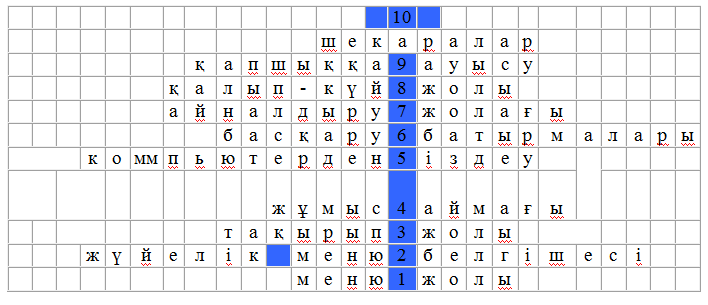






 үрі
үрі



 лға қарай өту
лға қарай өту
 ері ауысу
ері ауысу